Добавление оборудования
Чтобы добавить оборудование в систему UserSide необходимо перейти в соответствующий раздел.
Рассмотрим добавление коммутатора. Для этого перейдем в "ОБОРУДОВАНИЕ / КОММУТАТОРЫ" и нажимаем «+Добавить».
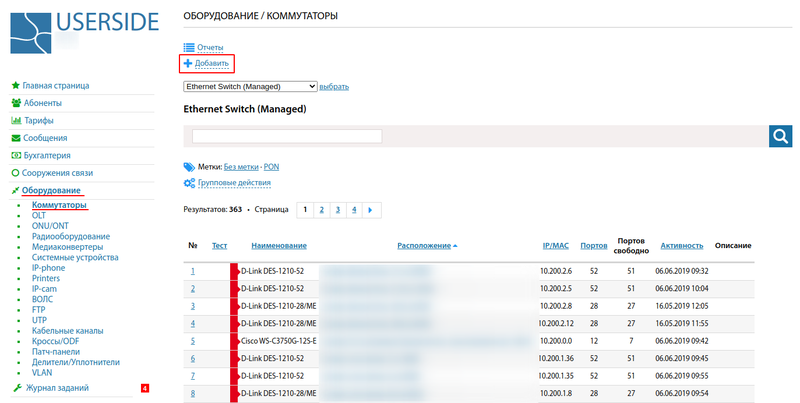
В появившемся окне заполняем всю необходимую информацию:
- Местонахождение ТМЦ (выберете название склада где находится указанное оборудование);
- ТМЦ (в панели быстрого поиска, выводятся доступное [оприходованное] оборудование на складе);
- Объект размещения;
- IP ( IP адрес которое получит оборудование в системе);
- Количество портов;
- Заметки (можете указать дополнительную информацию).
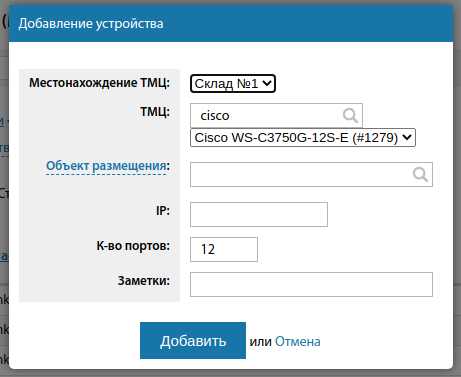
При добавлении системных устройств используется упрощенное добавление ТМЦ, без оприходования на склад.
Для добавления произвольных устройств необходимо указывать местонахождение ТМЦ.

Так же в этом разделе возможно добавить ВОЛС.
Чтобы добавить оптический делитель/уплотнитель в муфту или кросс необходимо предварительно добавить муфту или кросс в список доступного оборудования.
После перейти в "ОБОРУДОВАНИЕ / ДЕЛИТЕЛИ/УПЛОТНИТЕЛИ" и нажать «+Добавить».
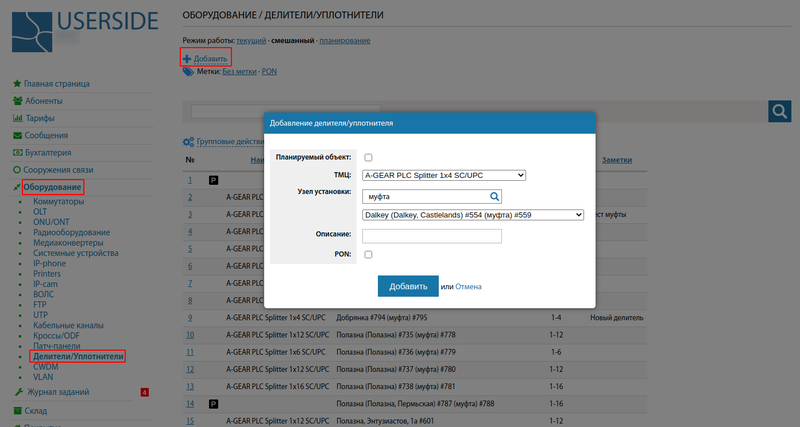
В появившемся окне заполняем всю необходимую информацию:
- Планируемый объект(отметьте значение, если это планируемый объект);
- ТМЦ (выберите доступное ТМЦ);
- Узел установки (при вводе названия, появляются возможные узлы для установки);
- Описание (добавьте описание которое будет отображаться в "Заметках");
- PON (при необходимости отображения PON).
Чтобы добавить CWDM мультиплексор в муфту или кросс необходимо предварительно добавить муфту или кросс в список доступного оборудования.
Предварительно необходимо в Склад/Каталог товаров создать раздел с типом "Мультиплексоры" и наименования товаров с мультиплексорами нужной конфигурации, цветами и длинами волн.
После перейти в "ОБОРУДОВАНИЕ / CWDM" и нажать «+Добавить».
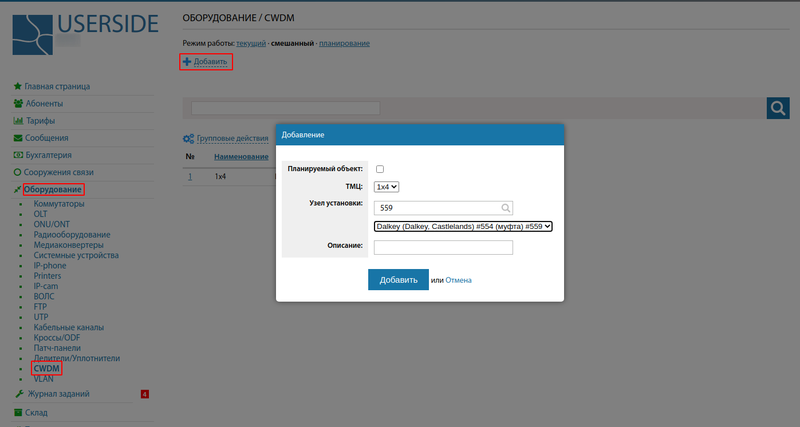
В появившемся окне заполняем всю необходимую информацию:
- Планируемый объект(отметьте значение, если это планируемый объект);
- ТМЦ (выберите доступное ТМЦ);
- Узел установки (при вводе названия, появляются возможные узлы для установки);
- Описание (добавьте описание которое будет отображаться в "Заметках").